在编辑Word文档时,我们可能会遇到下面的问题:文档打开后,无法显示出输入法状态栏,按输入法切换快捷键也没有反应。这篇文章就跟大家分享一下解决办法。操作步骤:1.打开Word文档后......
2022-05-07 417 word无法显示输入法
在word表格中字体默认的对齐方式是左对齐,我们该如何调整单元格中的文字对齐方式呢,其实很简单,我们不仅仅是可以调整文字的对齐方式,还可以调整文字的方向,接下来我们就了解下word2019中设置单元格内文字的对齐方式和方向的方法。
1、设置单元格内文字的对齐方式。打开Word文档,选中整个表格,切换至“布局”选项卡,在“对齐方式”组内单击“水平居中”按钮,如图1所示。
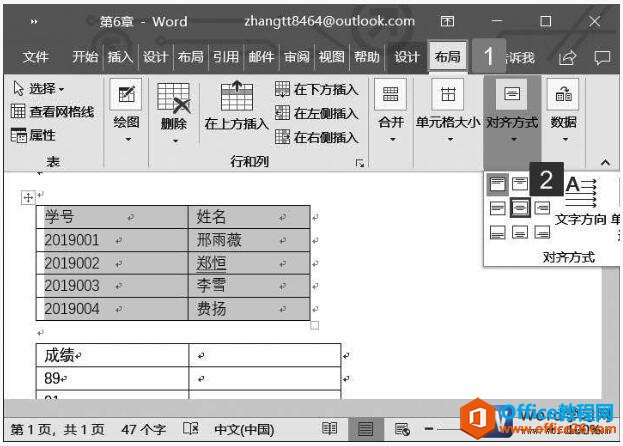
图1
2、此时即可看到表格内的文字都放在相应单元格的水平居中位置上,如图2所示。

图2
3、设置单元格内文字的方向。选中标题所在的单元格区域,切换至“布局”选项卡,在“对齐方式”组内单击“文字方向”按钮,如图3所示。
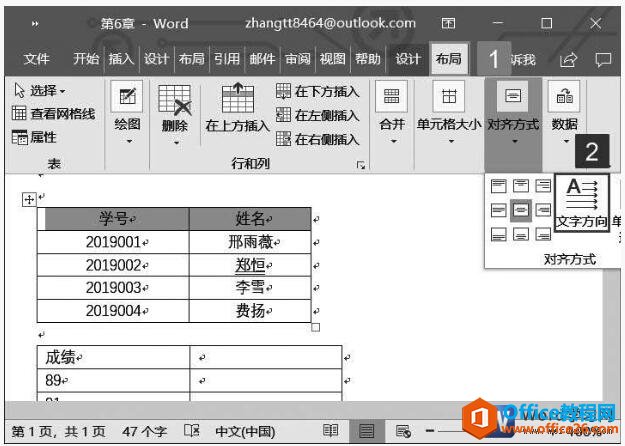
图3
4、此时即可看到表格内的文字方向由横向变为竖向,并默认增加了单元格的行高,如图4所示。
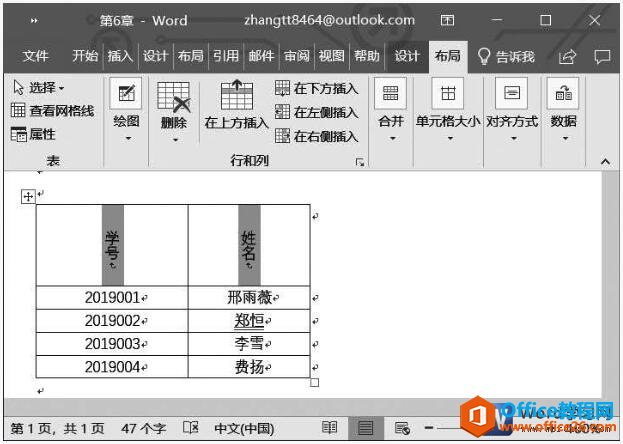
图4
上面我们知道如何在word表格中调整文字的对齐方式和方向,一般对齐我们使用的比较多,文字的方向使用的比较少,除非有特殊需要吧,大家了解就可以了。
相关文章

在编辑Word文档时,我们可能会遇到下面的问题:文档打开后,无法显示出输入法状态栏,按输入法切换快捷键也没有反应。这篇文章就跟大家分享一下解决办法。操作步骤:1.打开Word文档后......
2022-05-07 417 word无法显示输入法

人民币符号为,书写顺序为:先写大写字母Y,再在竖划上加上二横,即为,读音为:yun(音:元)。今天,小编给大家分享几个在word中打人民币符号的方法。搜狗输入法输打人民币符号第一......
2022-05-07 286 Word人民币符号

分两步来完成。①合并成一页第一种情况,如果两页的文档是在同一个文档中,那么,你可以通过设置纸张的大小来使得新的一页里能容下原来两页的内容。如果不必打印,那么可以自行设......
2022-05-07 156 word文档两页合并成一页